No confíe en las reclamaciones de los mails estafadores "This is not a formal email"
EstafaConocido también como: Posibles infecciones de malware
Obtenga un escaneo gratuito y verifique si su computadora está infectada.
ELIMÍNELO AHORAPara usar el producto con todas las funciones, debe comprar una licencia para Combo Cleaner. 7 días de prueba gratuita limitada disponible. Combo Cleaner es propiedad y está operado por RCS LT, la empresa matriz de PCRisk.
Guía de eliminación de la estafa "This is not a formal email"
¿Qué es el mail estafa "This is not a formal email"?
"This is not a formal email" es el nombre de una campaña de estafa, una operación a gran escala durante la cual se envían miles de emails engañosos. Esta campaña utiliza el modelo de estafa de sextorsión. En otras palabras, el remitente de la email proclama haber hecho un video explícito y comprometedor del destinatario, y amenaza con publicarlo a menos que se le pague. Se debe enfatizar que ninguna de la información proporcionada por estos emails es verdadera. Lo más importante es que la grabación no existe realmente. Por lo tanto, las letras "This is not a formal email" deben ignorarse.
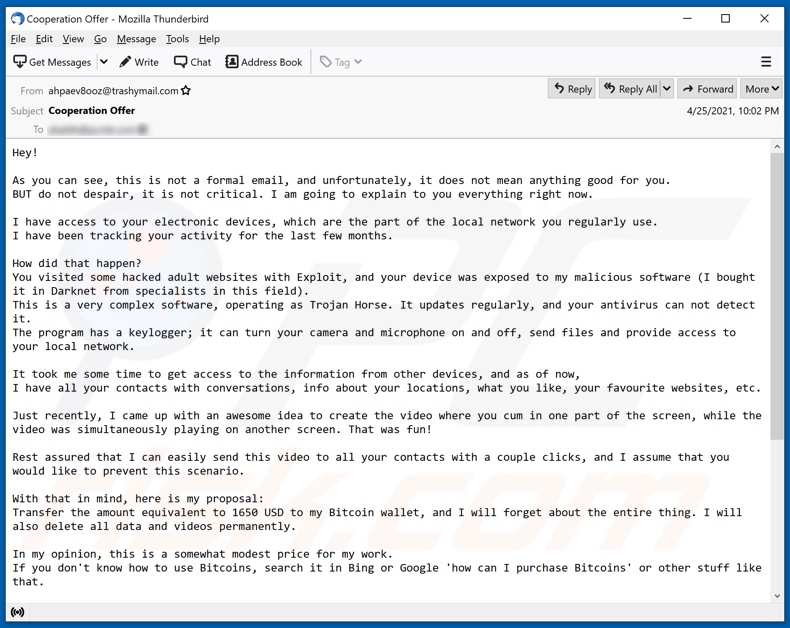
Las emails de estafa "This is not a formal email" (tema/título "Cooperation Offer", puede variar) hacen afirmaciones falsas de haber infectado los dispositivos de los destinatarios con malware unos meses antes. El programa malicioso imaginario es supuestamente capaz de realizar grabaciones a través de las cámaras y micrófonos de los dispositivos, keylogging (grabar pulsaciones de teclas), autoactualizarse (para evitar ser detectado por software antivirus), enviar archivos y proporcionar acceso a las redes locales. El remitente afirma haber obtenido la actividad de navegación de los destinatarios (URL visitadas, páginas visitadas, etc.), listas de contactos, geolocalización y otros datos vulnerables. El quid de la estafa es la falsa afirmación de que se ha creado un video comprometedor a partir de grabaciones de los destinatarios mientras veían contenido para adultos. Al parecer, el troyano falso logró infiltrarse en los dispositivos a través de uno de esos sitios web. Los emails fraudulentos indican a los destinatarios que paguen 1650 USD en criptomonedas Bitcoin, para evitar que el video inexistente se envíe a sus contactos. El rescate debe pagarse en un plazo de 55 horas. El remitente también amenaza con publicar la grabación en línea si descubre que los destinatarios mencionaron el email a alguien. Como se mencionó en la introducción, "This is not a formal email" es una estafa y los estafadores no pueden llevar a cabo ninguna de sus amenazas. Por lo tanto, se recomienda encarecidamente ignorar este email y otros similares.
| Nombre | This Is Not A Formal Email Scam |
| Tipo de Amenaza | Phishing, Scam, Social Engineering, Fraud |
| Falsa Afirmación | Los emails fraudulentos afirman que el remitente ha obtenido un video explícito de naturaleza sexual en el que aparece el destinatario. |
| Cantidad del Rescate | 1650 USD en criptomoneda Bitcoin |
| Dirección de la Criptobilletera del Cibercriminal | 1Cg1X5xS6wkLqPksNcsVzm41Mf24PsrE1 (Bitcoin) |
| Síntomas | Compras en línea no autorizadas, cambio de contraseñas de cuentas en línea, robo de identidad, acceso ilegal a la computadora. |
| Métodos de Distribución | Emails engañosos, anuncios emergentes en línea fraudulentos, técnicas de envenenamiento de motores de búsqueda, dominios mal escritos. |
| Daño | Pérdida de información privada sensible, pérdida monetaria, robo de identidad. |
| Eliminación de Malware |
Para eliminar posibles infecciones de malware, escanee su computadora con un software antivirus legítimo. Nuestros investigadores de seguridad recomiendan usar Combo Cleaner. Descargue Combo Cleaner para WindowsEl detector gratuito verifica si su equipo está infectado. Para usar el producto con todas las funciones, debe comprar una licencia para Combo Cleaner. 7 días de prueba gratuita limitada disponible. Combo Cleaner es propiedad y está operado por RCS LT, la empresa matriz de PCRisk. |
"I have to share bad news with you", "I monitored your device on the net for a long time", "Within 96 hours I'll ruin your prestige", "I am a professional programmer who specializes in hacking", y "I have got two not really pleasant news for you" son algunos ejemplos de otras campañas de spam de sextortion. Las emails engañosas pueden tener una amplia variedad de disfraces y hacer afirmaciones igualmente variadas, con el fin de generar ingresos a expensas del usuario. Estos emails se pueden utilizar para diferentes estafas, phishing y proliferación de malware (por ejemplo, troyanos, ransomware, etc.). Debido a la extensión del correo no deseado, se recomienda encarecidamente tener cuidado con los emails entrantes.
¿Cómo infectan las computadoras las campañas de spam?
Las campañas de spam propagan malware a través de archivos infecciosos distribuidos a través de ellas. Se pueden adjuntar archivos virulentos a los emails fraudulentos y/o las emails pueden contener enlaces de descarga de dicho contenido. Estos archivos pueden estar en varios formatos, por ejemplo, documentos de Microsoft Office y PDF, archivos (ZIP, RAR, etc.), ejecutables (.exe, .run, etc.), JavaScript, etc. Cuando los archivos se ejecutan, se ejecutan o se abren de otro modo, se activa el proceso de infección (descarga/instalación de malware). Por ejemplo, los documentos de Microsoft Office causan infecciones al ejecutar comandos de macro maliciosos. Este proceso es automático (se inicia cuando se abre un documento) en las versiones de Microsoft Office publicadas antes de 2010. Las versiones más nuevas tienen el modo "Vista protegida" que evita la ejecución inmediata de macros. En su lugar, se les pide a los usuarios que habiliten la edición/contenido (comandos macro) y se les advierte de los riesgos potenciales.
¿Cómo evitar la instalación de malware?
No se deben abrir emails sospechosos e irrelevantes, especialmente los archivos adjuntos o enlaces presentes en ellos. Se recomienda utilizar versiones de Microsoft Office publicadas después de 2010. Sin embargo, el software malintencionado no se propaga exclusivamente a través de campañas de spam. También se distribuye a través de canales de descarga no confiables (por ejemplo, sitios web de alojamiento de archivos no oficiales y gratuitos, redes para compartir entre pares y otros descargadores de terceros), herramientas de activación ilegales ("cracks") y actualizaciones falsas. Por lo tanto, se recomienda utilizar solo fuentes de descarga oficiales y verificadas. Además, todos los programas deben activarse y actualizarse con herramientas/funciones proporcionadas por desarrolladores legítimos. Para garantizar la seguridad del dispositivo/usuario, es crucial tener un paquete antivirus/antispyware confiable instalado y actualizado. Además, este software debe utilizarse para ejecutar análisis regulares del sistema y eliminar las amenazas y los problemas detectados. Si ya ha abierto archivos adjuntos maliciosos, le recomendamos que ejecute un análisis Combo Cleaner Antivirus para Windows para eliminar automáticamente el malware infiltrado.
Texto presentado en la email de estafa "This is not a formal email":
Subject: Cooperation Offer
Hey!
As you can see, this is not a formal email, and unfortunately, it does not mean anything good for you.
BUT do not despair, it is not critical. I am going to explain to you everything right now.
I have access to your electronic devices, which are the part of the local network you regularly use.
I have been tracking your activity for the last few months.
How did that happen?
You visited some hacked adult websites with Exploit, and your device was exposed to my malicious software (I bought it in Darknet from specialists in this field).
This is a very complex software, operating as Trojan Horse. It updates regularly, and your antivirus can not detect it.
The program has a keylogger; it can turn your camera and microphone on and off, send files and provide access to your local network.
It took me some time to get access to the information from other devices, and as of now,
I have all your contacts with conversations, info about your locations, what you like, your favourite websites, etc.
Just recently, I came up with an awesome idea to create the video where you cum in one part of the screen, while the video was simultaneously playing on another screen. That was fun!
Rest assured that I can easily send this video to all your contacts with a couple clicks, and I assume that you would like to prevent this scenario.
With that in mind, here is my proposal:
Transfer the amount equivalent to 1650 USD to my Bitcoin wallet, and I will forget about the entire thing. I will also delete all data and videos permanently.
In my opinion, this is a somewhat modest price for my work.
If you don't know how to use Bitcoins, search it in Bing or Google 'how can I purchase Bitcoins' or other stuff like that.
My Bitcoin wallet: 1Cg1X5xS6wkLqPksNcsVzm41Mf24PsrE1
You have 55 hours to reply and you should also bear the following in mind:
It makes no sense to reply me - the address has been generated automatically.
It makes no sense to complain either, since the letter along with my Bitcoin wallet cannot be tracked.
Everything has been orchestrated precisely.
If I ever detect that you mentioned anything about this letter to anyone - the video will be immediately shared, and your contacts will be the first to receive it.
Following that, the video will be posted on the web!
Remember! Time tracking will start as soon as you open this email, I am monitoring this!
Good luck and take it easy! It was just bad luck, next time please be careful.
Aspecto de la email de estafa "This is not a formal email" (GIF):
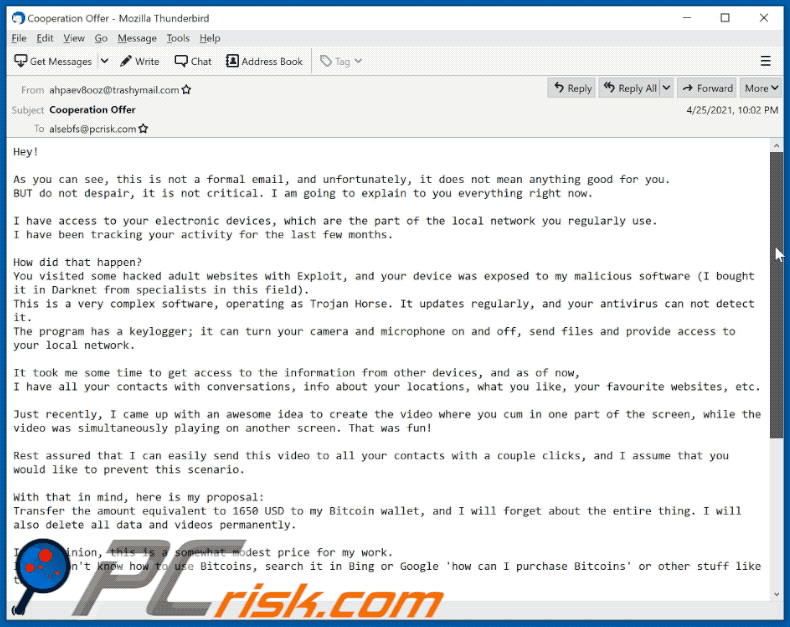
Eliminación automática instantánea de malware:
La eliminación manual de amenazas puede ser un proceso largo y complicado que requiere conocimientos informáticos avanzados. Combo Cleaner es una herramienta profesional para eliminar malware de forma automática, que está recomendado para eliminar malware. Descárguelo haciendo clic en el siguiente botón:
DESCARGAR Combo CleanerSi decide descargar este programa, quiere decir que usted está conforme con nuestra Política de privacidad y Condiciones de uso. Para usar el producto con todas las funciones, debe comprar una licencia para Combo Cleaner. 7 días de prueba gratuita limitada disponible. Combo Cleaner es propiedad y está operado por RCS LT, la empresa matriz de PCRisk.
Menú rápido:
- ¿Qué es "This Is Not A Formal Email"?
- PASO 1. Eliminación manual de posibles infecciones de malware.
- PASO 2. Revise si su computadora está limpia.
¿Cómo eliminar el malware manualmente?
La eliminación manual de malware es una tarea complicada. Por lo general, es mejor permitir que los programas antivirus o antimalware lo hagan automáticamente. Para eliminar este malware, recomendamos utilizar Combo Cleaner Antivirus para Windows. Si desea eliminar el malware manualmente, el primer paso es identificar el nombre del malware que está intentando eliminar. Aquí hay un ejemplo de un programa sospechoso que se ejecuta en la computadora de un usuario:

Si revisó la lista de programas que se ejecutan en su computadora, por ejemplo, usando el administrador de tareas, e identificó un programa que parece sospechoso, debe continuar con estos pasos:
 Descargue un programa llamado Autoruns. Este programa muestra aplicaciones de inicio automático, registro y ubicaciones del sistema de archivos:
Descargue un programa llamado Autoruns. Este programa muestra aplicaciones de inicio automático, registro y ubicaciones del sistema de archivos:

 Reinicie su computadora en Modo Seguro:
Reinicie su computadora en Modo Seguro:
Usuarios de Windows XP y Windows 7: Inicie su computador en modo seguro. Haga clic en Inicio, clic en Apagar, clic en Reiniciar, clic en Aceptar. Durante el proceso de inicio de su computador, presione la tecla F8 en su teclado varias veces hasta que vea el menú Opciones Avanzadas de Windows, y luego seleccione Modo Seguro con Funciones de Red de la lista.

Video que muestra cómo iniciar Windows 7 en "Modo Seguro con Funciones de Red":
Usuarios de Windows 8: Iniciar Windows 8 en Modo Seguro con Funciones de Red: vaya a la pantalla de inicio de Windows 8, escriba Avanzado, en los resultados de búsqueda, seleccione Configuración. Haga clic en Opciones de inicio avanzadas, en la ventana abierta "Configuración General de PC", seleccione Inicio Avanzado. Clic en el botón "Reiniciar Ahora". Su computadora ahora se reiniciará en el "Menú de opciones de inicio avanzado". Haga clic en el botón "Solucionar problemas" y luego clic en el botón "Opciones avanzadas". En la pantalla de opciones avanzadas, haga clic en "Configuración de inicio". Haga clic en el botón "Reiniciar". Su PC se reiniciará en la pantalla de Configuración de inicio. Presione F5 para iniciar en Modo Seguro con Funciones de Red.

Video que muestra cómo iniciar Windows 8 en "Modo Seguro con Funciones de Red":
Usuarios de Windows 10: Haga clic en el logotipo de Windows y seleccione el icono de Encendido. En el menú abierto, haga clic en "Reiniciar" mientras mantiene presionado el botón "Shift" en su teclado. En la ventana "Elija una opción", haga clic en "Solucionar Problemas", luego seleccione "Opciones Avanzadas". En el menú de opciones avanzadas, seleccione "Configuración de Inicio" y haga clic en el botón "Reiniciar". En la siguiente ventana, debe hacer clic en la tecla "F5" en su teclado. Esto reiniciará su sistema operativo en modo seguro con funciones de red.

Video que muestra cómo iniciar Windows 10 en "Modo Seguro con Funciones de Red":
 Extraiga el archivo descargado y ejecute el archivo Autoruns.exe.
Extraiga el archivo descargado y ejecute el archivo Autoruns.exe.

 En la aplicación Autoruns, haga clic en "Opciones" en la parte superior y desactive las opciones "Ocultar ubicaciones vacías" y "Ocultar entradas de Windows". Después de este procedimiento, haga clic en el icono "Actualizar".
En la aplicación Autoruns, haga clic en "Opciones" en la parte superior y desactive las opciones "Ocultar ubicaciones vacías" y "Ocultar entradas de Windows". Después de este procedimiento, haga clic en el icono "Actualizar".

 Consulte la lista provista por la aplicación Autoruns y localice el archivo de malware que desea eliminar.
Consulte la lista provista por la aplicación Autoruns y localice el archivo de malware que desea eliminar.
Debe anotar la ruta y nombre completos. Tenga en cuenta que algunos programas maliciosos ocultan nombres de procesos bajo nombres legítimos de procesos de Windows. En esta etapa, es muy importante evitar eliminar los archivos del sistema. Después de localizar el programa sospechoso que desea eliminar, haga clic con el botón derecho del mouse sobre su nombre y elija "Eliminar".

Después de eliminar el malware a través de la aplicación Autoruns (esto asegura que el malware no se ejecutará automáticamente en el próximo inicio del sistema), debe buscar el nombre del malware en su computadora. Asegúrese de habilitar los archivos y carpetas ocultos antes de continuar. Si encuentra el nombre de archivo del malware, asegúrese de eliminarlo.

Reinicie su computadora en modo normal. Seguir estos pasos debería eliminar cualquier malware de su computadora. Tenga en cuenta que la eliminación manual de amenazas requiere habilidades informáticas avanzadas. Si no tiene estas habilidades, deje la eliminación de malware a los programas antivirus y antimalware. Es posible que estos pasos no funcionen con infecciones avanzadas de malware. Como siempre, es mejor prevenir la infección que intentar eliminar el malware más tarde. Para mantener su computadora segura, instale las últimas actualizaciones del sistema operativo y use un software antivirus.
Para asegurarse de que su computadora esté libre de infecciones de malware, recomendamos escanearla con Combo Cleaner Antivirus para Windows.
Compartir:

Tomas Meskauskas
Investigador experto en seguridad, analista profesional de malware
Me apasiona todo lo relacionado con seguridad informática y tecnología. Me avala una experiencia de más de 10 años trabajando para varias empresas de reparación de problemas técnicos y seguridad on-line. Como editor y autor de PCrisk, llevo trabajando desde 2010. Sígueme en Twitter y LinkedIn para no perderte nada sobre las últimas amenazas de seguridad en internet.
El portal de seguridad PCrisk es ofrecido por la empresa RCS LT.
Investigadores de seguridad han unido fuerzas para ayudar a educar a los usuarios de ordenadores sobre las últimas amenazas de seguridad en línea. Más información sobre la empresa RCS LT.
Nuestras guías de desinfección de software malicioso son gratuitas. No obstante, si desea colaborar, puede realizar una donación.
DonarEl portal de seguridad PCrisk es ofrecido por la empresa RCS LT.
Investigadores de seguridad han unido fuerzas para ayudar a educar a los usuarios de ordenadores sobre las últimas amenazas de seguridad en línea. Más información sobre la empresa RCS LT.
Nuestras guías de desinfección de software malicioso son gratuitas. No obstante, si desea colaborar, puede realizar una donación.
Donar
▼ Mostrar discusión